Руководство пользователя Keynote для Mac
- Добро пожаловать!
-
- Начальные сведения о Keynote
- Основные сведения об изображениях, диаграммах и других объектах
- Создание первой презентации
- Открытие или закрытие презентации
- Сохранение презентации и присвоение ей имени
- Поиск презентации
- Печать презентации
- Панель Touch Bar для Keynote
- Создание презентации с помощью VoiceOver
-
- Выбор текста и размещение точки вставки
- Применение стиля с помощью сочетания клавиш
- Форматирование списков
- Добавление эффекта выделения в текст
- Добавление математических уравнений
- Добавление ссылок
- Добавление линий для разделения текста
-
- Отправка презентации
- Основные сведения о совместной работе
- Приглашение к совместной работе
- Совместная работа над общей презентацией
- Изменение настроек общей презентации
- Закрытие общего доступа к презентации
- Общие папки и совместная работа
- Использование Box для совместной работы
- Создание GIF-анимации
- Публикация презентации в блоге
-
- Использование iCloud Drive с приложением Keynote
- Экспорт в PowerPoint или другой формат
- Уменьшение размера файла презентации
- Сохранение большой презентации в виде файла пакета
- Восстановление более ранней версии презентации
- Перемещение презентации
- Удаление презентации
- Защита презентации с помощью пароля
- Блокировка презентации
- Создание тем и управление ими в Keynote
- Авторские права

Основные сведения о приложении Keynote на Mac
Вы можете использовать Keynote для создания захватывающих презентаций с оригинальными анимациями, интересными переходами и профессиональным дизайном.
Создание презентации Keynote всегда начинается с темы, которую можно произвольно изменять. Слайды в теме включают заполнители изображений и текста, которые оформлены как заголовки и основное содержимое.
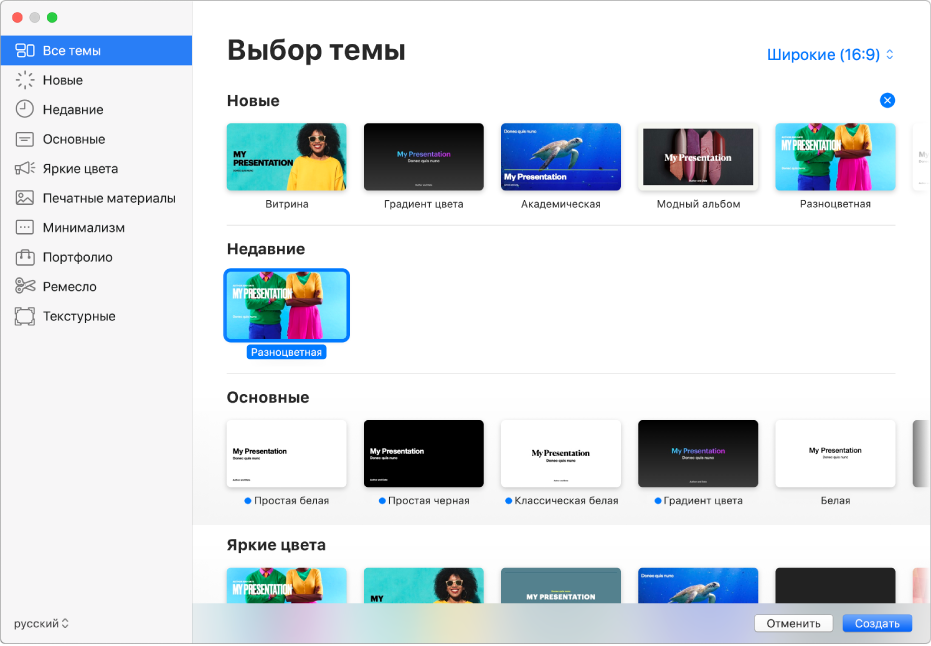
Чтобы создать презентацию, нужно заменить заполнители Вашими собственными материалами или удалить ненужные заполнители. Можно также добавить на любой слайд другие объекты, например фигуры, фотографии и диаграммы.
При выборе текста или объекта в боковой панели справа отображаются элементы управления форматированием. Отображаются только те элементы управления, которые применимы к выбранному объекту. Если боковая панель не отображается, нажмите ![]() в панели инструментов. (Повторное нажатие этой кнопки позволяет скрыть боковую панель.)
в панели инструментов. (Повторное нажатие этой кнопки позволяет скрыть боковую панель.)
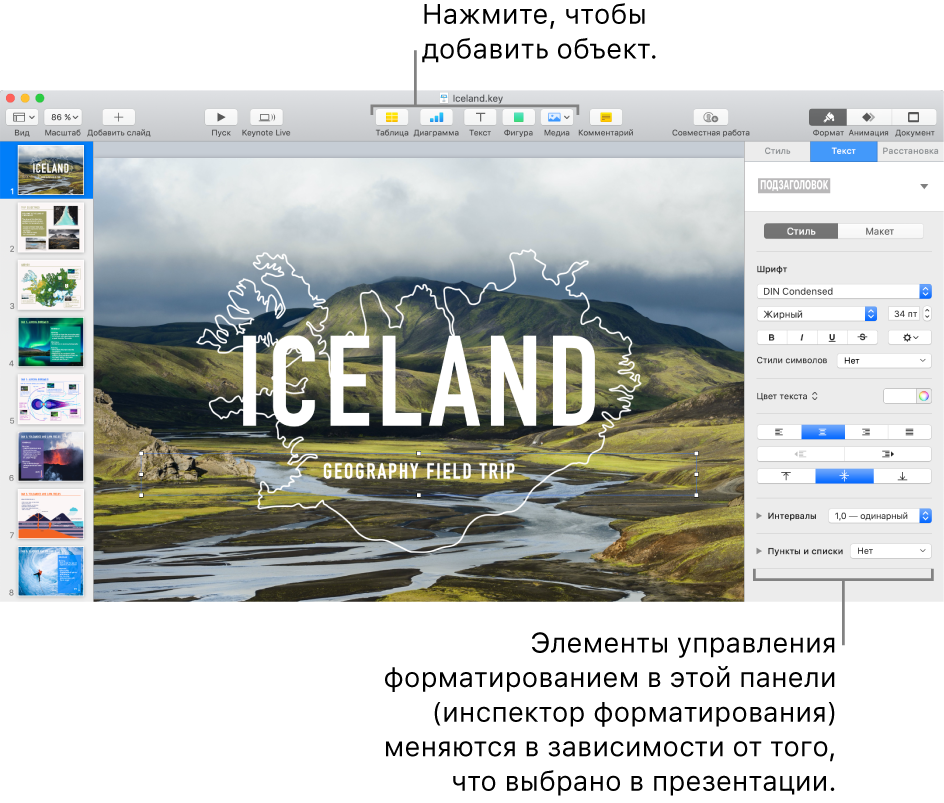
Для быстрого изменения внешнего вида выбранного объекта (изображения, фигуры, таблицы или диаграммы) можно нажать один из шести стилей в верхней части боковой панели. Другие элементы управления в боковой панели позволяют настроить внешний вид объекта по своему усмотрению.
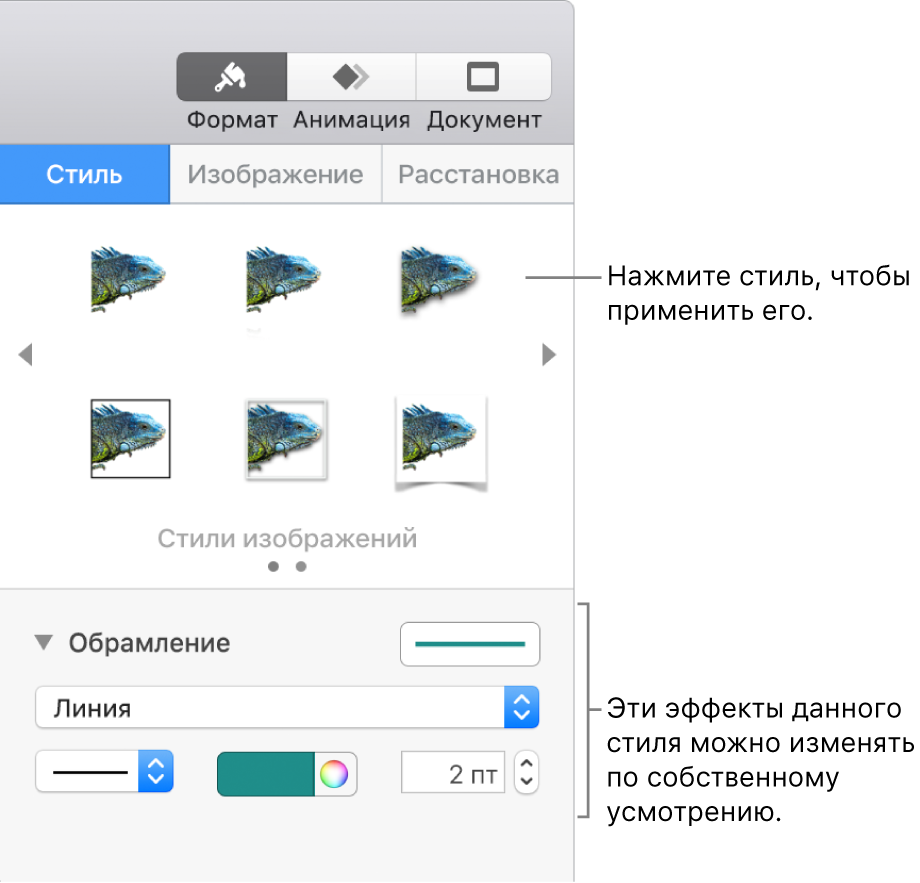
Это руководство поможет Вам начать работу с Keynote 10.0 на Mac. Чтобы узнать, какая версия Keynote установлена на Вашем Mac, откройте меню Keynote в верхней части экрана и перейдите в «Keynote» > «О приложении Keynote».
Перед началом работы с Keynote перейдите по одной из ссылок ниже или нажмите на кнопку «Оглавление» вверху этой страницы, чтобы отобразились все разделы этого руководства пользователя. Также можно загрузить руководство из Apple Books (в регионах, где этот сервис доступен).